LINUX中已经集成了一些组件的相关驱动,但是随着机器相关组件芯片不断更新,相应的驱动程序也在不断的更新,LINUX中集成的驱动程序难免有些不能满足需要,其最突出的问题,莫过于NVIDIA的显卡驱动程序。
在当今视频显示芯片领域,随着3D图形显示芯片的激烈市场竞争,S3、3Dfx、Matrox 、Trident等一些老牌3D显示芯片生产厂商已经渐渐退出了市场。nVIDIA、ATi、Intel三家生产厂商占有95%以上的市场份额。
在Linux安装3D显卡的驱动是有一定难度的。升级Linux驱动程序需要做一系列的决定,包括正确识别处理器配置状况,查明驱动程序工作在什么样的Linux内核当中。
在Linux中使用的图形显示系统是X-Window,但是由于与常见的MSWindows系统有很大的差异,所以在使用时,即使有时面对的是很小的问题,却不知才能如何解决,比如无法驱动显卡,显示器参数错误,花屏,图形界面无法启动等。这里首先向大家讲述,X-Window的概述,如何安装主流3D显卡的驱动程序,相关的配置文件,以及参数调整等内容。本文应用环境是Cent OS5.4×86_64(即Red Had Enterprise Linux版本),其内核版本为2.6.18(内核版本查看方法,在终端下,输入uname -a ,可能需要管理员帐户)。
注:以下操作都是在管理员帐户下进行的。
1首先从NVIDIA官方网站,下载与系统相匹配的驱动程序。
2测试安装3D驱动程序前的显卡速度,在打开的终端下输入#glxgears,运行见下图:

glxgears是一个测试你的Linux是否可以顺利运行2D、3D的测试软件,这个程序弹出一个窗口,里面有三个转动的齿轮。屏幕将显示出每五秒钟转动多少栅,所以这是一个合理的性能测试。窗户是可以放缩的,栅数多少极大程度上依赖于窗口的大小。如果你的显示卡够好,而且你的驱动程序也配合得很好,那齿轮就跑得越快。有些极品显卡(SLI 6800 Ultra)执行glxgears之后,快到连齿轮都看不清。这里请记录下FPS数字(每秒的帧速度)以鉴别3D加速效果。
3开始安装,关闭X-Window,在XServer下,输入“init 3”或者“Ctrl+shift+Backspace”,进入纯终端环境下。
4用root登录。
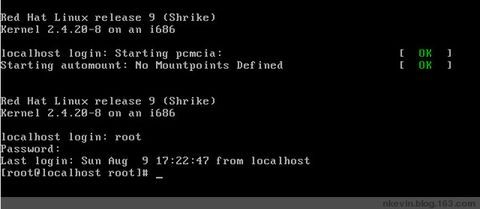
5用cd路径切换到相应文件夹下。可以直接将驱动文件放在root文件夹中,方便,省得用cd命令查找。
6用ls命令查看NVIDIA……run文件。
7输入shNVIDIA……run -a,系统提示“当前LINUX系统没有对应内核头文件”,提示“是否进行下载?”,选择"NO ",回车。
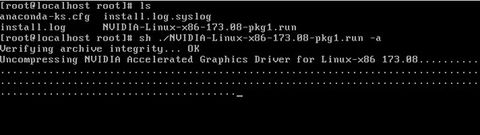
8以下一路回车OK!
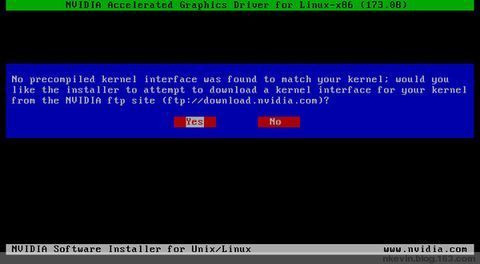
没有预编译内核接口,程序将自动创建新的,选择“YES”。
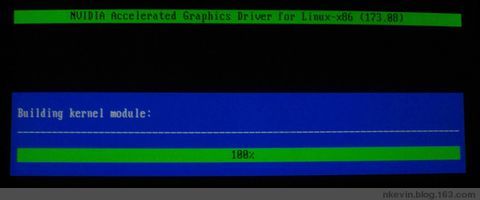
9安装完成,提示:是否运行Nvidia显卡配置工具来自动更新 xorg.conf文件(Linux显卡配置文件),选择“Yes”,回车。
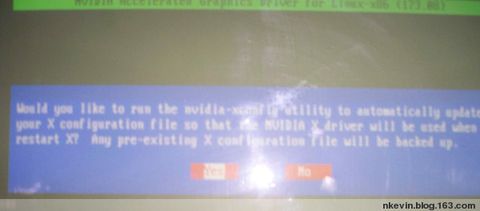
10提示更新Xorg.conf文件成功,回车。
11这样驱动已完成安装。
a输入start x,返回X-Window环境。
b输入reboot,重新启动。
12验证是否安装成功,回到X-Window环境下,如果兼容没问题的话,就可以顺利进入桌面,这时候你会发现分辨率已经不是以前的样子了。
13在“应用程序/首选项”(可能因环境不同而位置不同)有Nvidia X Server Settings选项,可以自己配置。
祝你成功!





















 8947
8947











 被折叠的 条评论
为什么被折叠?
被折叠的 条评论
为什么被折叠?








